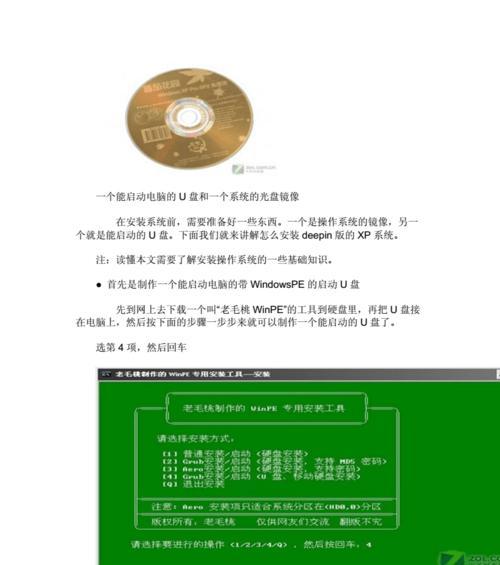随着WindowsXP操作系统的老化,很多人可能会想要重新安装一台自己的电脑,而使用U盘进行安装则是一种方便快捷的方法。本文将详细介绍如何使用XP原版镜像进行U盘安装,帮助您轻松搭建个人电脑系统。
准备工作
1.1确认自己的电脑是否支持U盘启动
在BIOS设置中检查并确保U盘启动选项已经启用。
获取XP原版镜像文件
2.1下载XP原版镜像文件
通过合法途径下载到最新的XP原版镜像文件。
制作U盘启动盘
3.1准备一个大容量的U盘
选择一支容量足够的U盘,插入电脑上。
使用工具格式化U盘
4.1下载并安装UltraISO软件
在计算机上下载并安装UltraISO软件,并打开软件。
加载XP原版镜像文件
5.1打开XP原版镜像文件
在UltraISO软件中,选择"文件"->"打开",找到之前下载的XP原版镜像文件,点击打开。
制作U盘启动盘
6.1选择启动菜单
在UltraISO软件中,选择"启动"->"写入硬盘映像"。
选择U盘作为写入目标
7.1选择U盘
在弹出的对话框中,选择您之前准备好的U盘作为写入目标。
开始制作U盘启动盘
8.1点击开始
点击"写入"按钮,开始制作U盘启动盘。这个过程可能需要几分钟,请耐心等待。
重启电脑并进入U盘启动
9.1重启电脑
将制作好的U盘插入需要安装系统的电脑上,并重启电脑。
选择U盘启动
10.1进入BIOS设置
在电脑重启时,按下对应键进入BIOS设置界面。
调整启动顺序
11.1调整启动顺序
在BIOS设置界面中,找到启动选项,并将U盘启动项调整到最前面。
保存设置并重启
12.1保存设置
在调整完启动顺序后,保存设置并退出BIOS设置界面。
开始U盘安装XP系统
13.1进行U盘安装
电脑重新启动后,系统将会自动从U盘启动,并开始进行XP系统的安装过程。
按照提示进行系统安装
14.1根据提示进行安装
按照系统安装界面上的提示,选择相关选项和设置,完成XP系统的安装。
安装完成并进行配置
15.1完成系统安装
安装完成后,根据个人需求对系统进行相应的配置,如安装驱动程序、更新补丁等。
通过本文的教程,您应该已经学会了如何使用XP原版镜像制作U盘启动盘,并成功安装了系统。希望这篇文章能够帮助到您,轻松搭建自己的个人电脑系统。